このたびは、DroiX PM14 4K ポータブルモニターをお買い上げいただき、誠にありがとうございます!このDroiX PM14 4Kポータブルモニターの使い始めガイドは、モニターの使い方だけでなく、まだよく知らないかもしれない様々な機能や接続オプションを紹介し、使い始めをサポートするために作成されました。さらに、何か問題が発生した場合に役立つヒントやトラブルシューティングの手順も紹介しています。
ポータブルモニターに関するご質問や問題点 #
GPD Storeでは、ご購入前もご購入後も、卓越したカスタマーサービスを提供することに誇りを持っています。GPDストアでお買い上げいただいた商品について、ご不明な点や問題がございましたら、ご遠慮なくお問い合わせください。お客様のご質問にお答えし、問題を迅速に解決いたします。
箱の中身をチェックする #
ポータブルモニターを使用する前に、必要なコンポーネントがすべて含まれていることを確認することが重要です。
DroiX PM14 タッチスクリーンモデル #

DroiX PM14タッチスクリーンモデル用:HDMI – Mini HDMIケーブル、USB Type-C – Type-Cケーブル、USB-A – Type-C電源ケーブルが同梱されています。タッチスクリーンモデルには、USB-AからType-Cへのデータケーブルも付属しています。
DroiX PM14 ノンタッチスクリーンモデル #
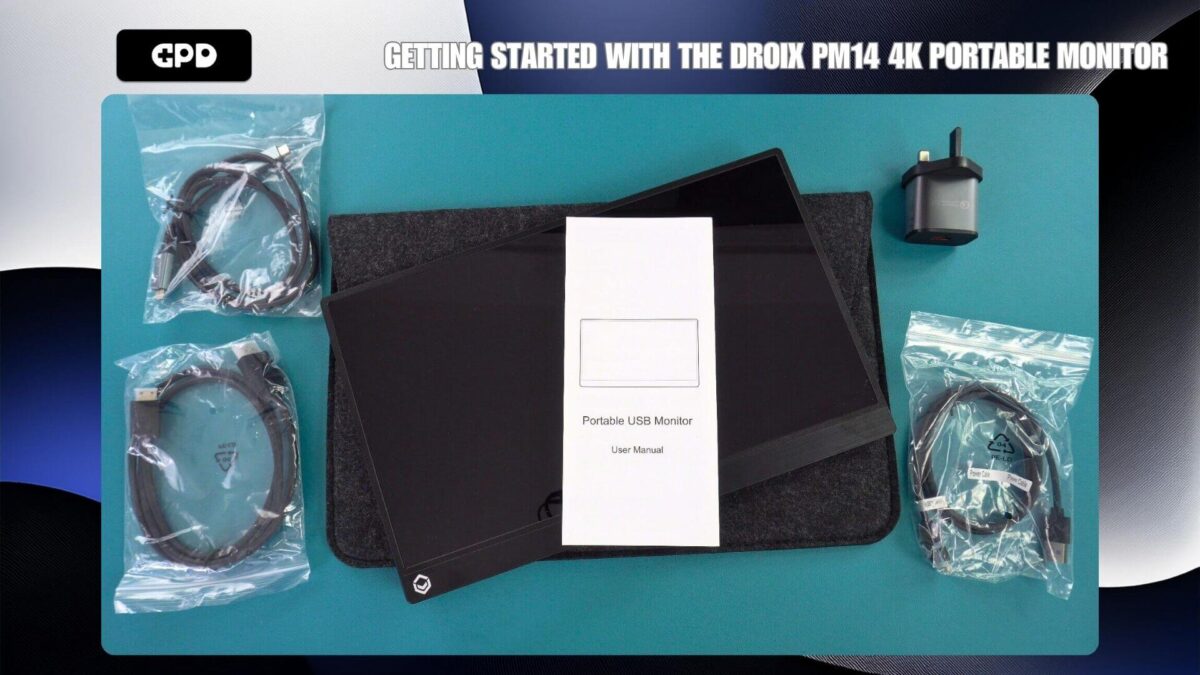
DroiX PM14 タッチパネル非対応モデル用:このモデルには、HDMI – Mini HDMIケーブル、USB Type-C – Type-Cケーブル、USB-A – Type-C電源ケーブルが含まれています。
DroiX PM14をデバイスに接続する #
すぐに使い始めるには、付属のHDMIケーブルをDroiX PM14とお使いのデバイスの両方に接続するだけです。次に、付属の電源アダプターとUSBケーブルをモニターのUSB-Cポートに接続します。デバイスとモニターの電源が入れば、準備完了です。

ビデオ用のHDMIに加え、付属のUSB-C to USB-CケーブルをミニノートPCや GPDハンドヘルドゲーミングPCなどの対応デバイスに使用することもできる。多くの場合、これでモニターに電源、ビデオ、データを供給できる。ただし、デバイスによっては十分な電力が供給されず、モニターの電源が入らなかったり、断続的な問題が発生したりする場合があります。最良の結果を得るために、可能な限り付属の電源アダプターを使用することをお勧めします。
以下のビデオガイドは、DroiX PM14ポータブルモニターをお使いのデバイスに接続するための最良の方法を示しています。
| ミニPC | HDMI & 充電器 HDMI & USB-A to USB-C (電源用) USB-C (ビデオおよび電源用) |
| ノートパソコン | HDMI & 充電器 HDMI & USB-A to USB-C (電源用) USB-C (ビデオおよび電源用) |
| マックブック | HDMI & 充電器 USB-C |
| クロームブック | HDMI & 充電器 USB-C |
| サムスンDEX | USB-Cおよび充電器推奨 |
| iPad(ライトニングポート) | HDMI、Lightning-HDMIコンバーター(別売)、充電器付き |
| iPad(USB-Cポート) | USB-C & 充電器 |
| iPhone(ライトニングポート) | HDMI、Lightning-HDMIコンバーター(別売)、充電器付き |
| iPhone(USB-Cポート) | USB-C & 充電器 |
| ゲーミング・ハンドヘルド | HDMI & 充電器 USB-C & 充電器推奨 |
DroiX PM14 メニューのナビゲーション #
ポータブルモニターのメニューにアクセスするには、ジョグダイヤルを押します。ダイアルを上または下に押してオプションをスクロールし、ダイアルを押してオプションを選択し、電源ボタンを押してメニューのレベルを1つ戻します。

メニューには、画像、色、音声設定の調整、言語、HDR、入力ソースの選択など、さまざまなオプションが用意されている。
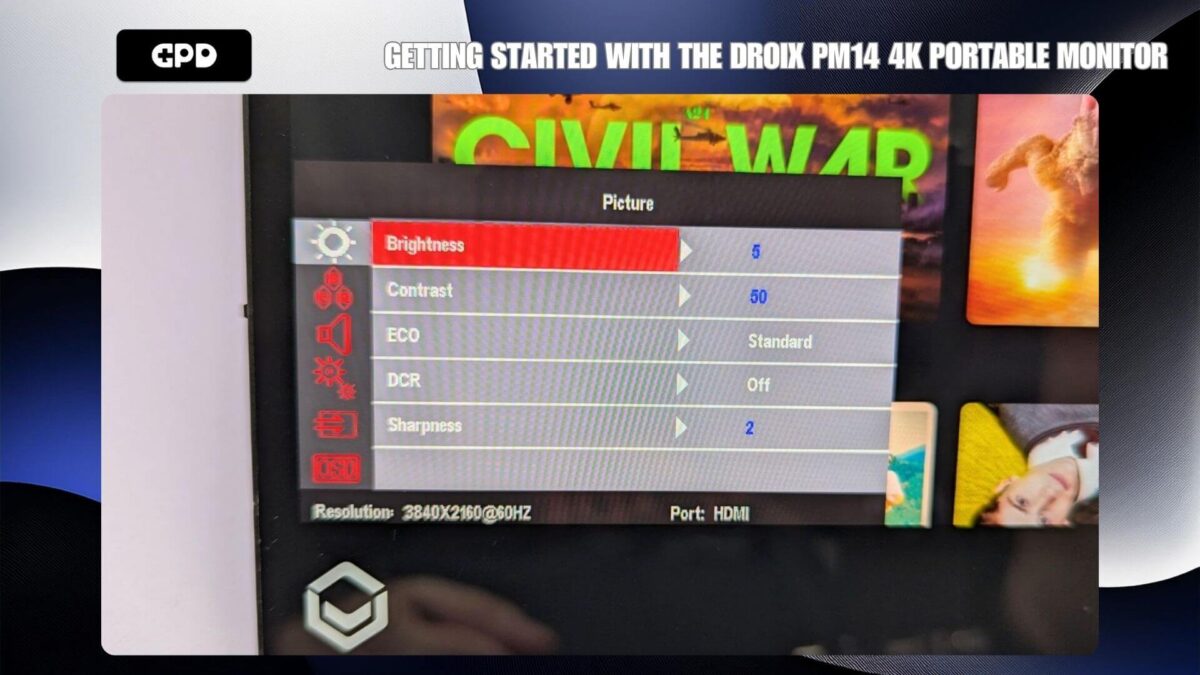
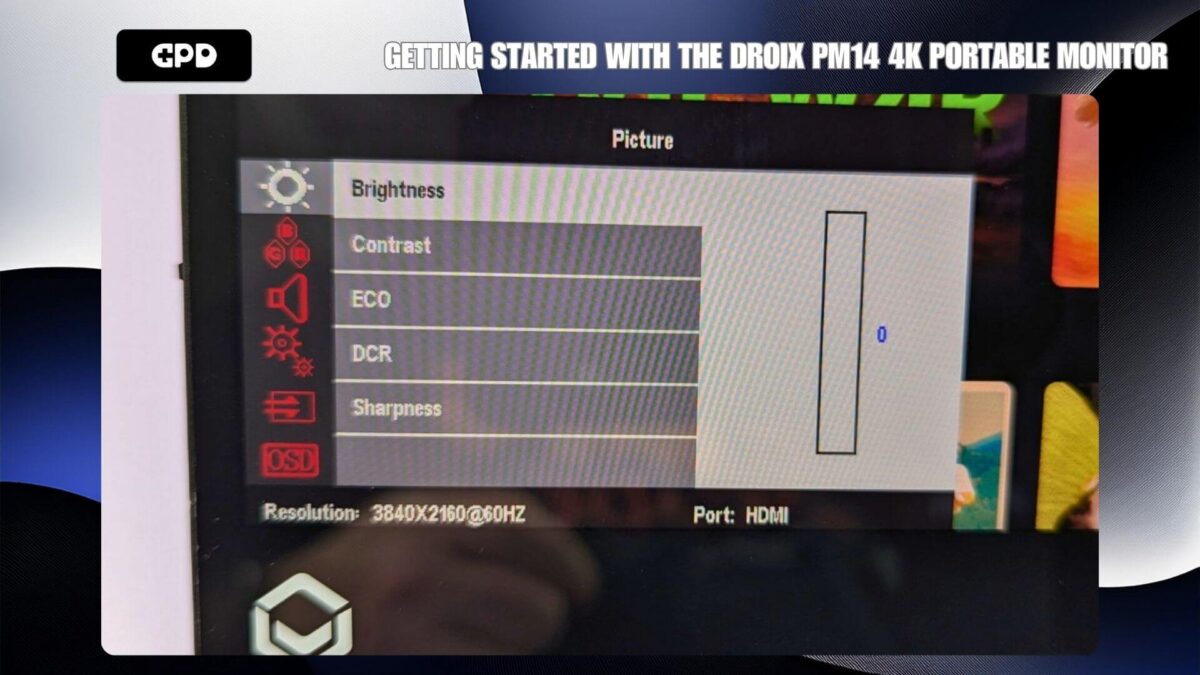
設定に満足したら、電源ボタンを押してメニュー・オプションに戻り、もう一度押してメニューを完全に閉じます。
Windowsのディスプレイ設定 #
よくあるご質問として、ディスプレイの画質が期待よりも低く表示されるというものがあります。これは通常、間違った画面解像度が設定されていることが原因です。DroiX PM14ポータブルモニターは、最大4K解像度をサポートしていますので、720Pのような低解像度を使用すると、シャープに見えないことがあります。
ディスプレイ解像度を調整するには、Windowsの検索バーに「ディスプレイ設定」と入力し、検索結果から選択します。
ディスプレイ設定に「これらのディスプレイを複製する」と表示されている場合は、最適な解像度を得るために、「ディスプレイを拡張する」(デスクトップを2台のモニターにまたがるようにする)または「ポータブルモニターにのみ表示する」(通常はディスプレイ2と表示される)に変更することをお勧めします。
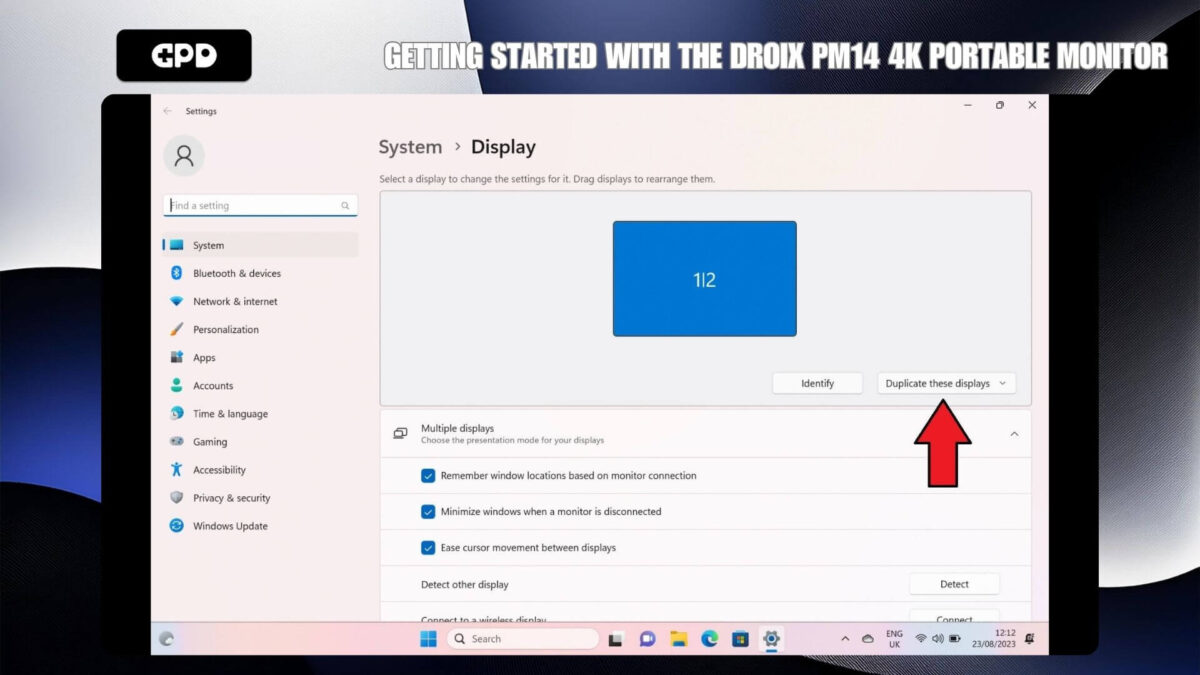
お好みのディスプレイ設定を選択した後、解像度が調整される間、モニターに一時的に黒い画面が表示されることがあります。その後、ポータブルモニターのみを使用している場合は通常のデスクトップが表示され、ディスプレイを拡張している場合は空のデスクトップが表示されます。
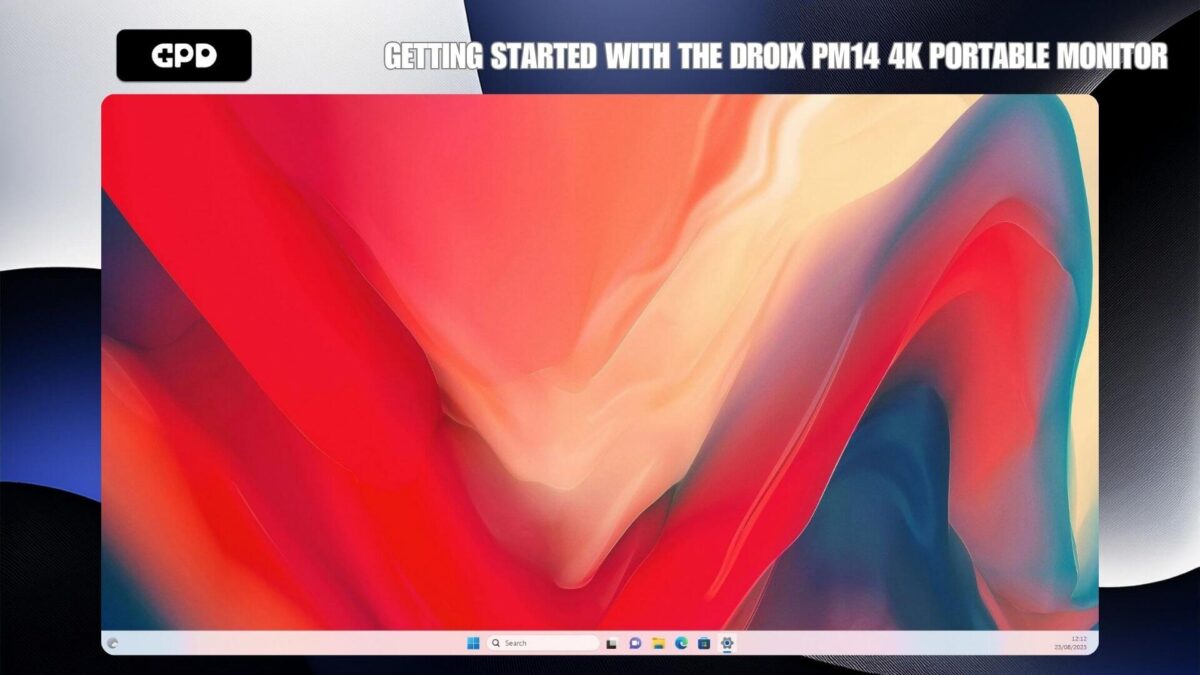
DroiX PM14は4Kモニターなので、画面解像度をお使いのデバイスがサポートする最高レベルに調整することができます。

ディスプレイの問題が発生した場合は、リフレッシュレートが30Hzまたは60Hzに正しく設定されているか確認することをお勧めします。詳細ディスプレイ」設定を選択し、60.00Hzなどのリフレッシュレートを選択することで調整できます。

ディスプレイのトラブルシューティング #
モニターが点滅する、または電源が入らない #
モニターが黒く点滅している、またはスタンバイモードのままになっている場合、最も一般的な問題は、モニターに供給される電力が不足していることです。モニターに十分な電力が供給されているか、充電器またはデバイスから電力が供給されているか確認してください。問題が解決しない場合は、GPDストアカスタマーサポートにご連絡ください。
モニターを電話機に接続する場合は、ポータブルモニターが付属の電源アダプターに接続されていることを確認してください。
画面の明るさ #
ディスプレイの初期輝度は30%に設定されています。メニューの設定で輝度を上げることができます。

DroiX PM14 4Kポータブルモニター #
- 4K 14インチ HDR400ディスプレイ
- DCI-P3を100%カバー
- 500ニットの明るさ
- キックスタンド 内蔵
- 内蔵スピーカー
お支払いについて
Apple Pay、Google Pay、デビットカード、クレジットカード、PayPal、またはKlarna、Affirm、AfterPayなどのBNPLメソッドを使用して、迅速かつ安全にチェックアウトすることができます。
保証
安心のDROIXグローバル2年保証
価格、税金、送料
注:
- アメリカ合衆国のお客様:表示価格には消費税及び関税は含まれておりません。通関および関税の支払い責任はお客様にあります。
- EUのお客様へ表示価格には消費税が含まれています。
- カナダのお客様へ表示価格には、適用される税金が含まれています。税金には、お住まいの州によって、5%のGST、および追加の州売上税(PST)、調和売上税(HST)、またはケベック州売上税(QST)が含まれる場合があります。
EUのお客様のみ:エクスプレスDDP(Delivered Duty Paid)。つまり
- 関税・消費税は商品ページに表示されている価格に含まれています。
- 配達時に追加料金を支払う必要はありません。
- 万が一、通関関連の問題が発生した場合は、当社のチームがお客様に代わって通関手続きを行い、スムーズな配送を実現します。
- ご注文商品の返品または返金をご希望の場合、DDP規約に基づいてお客様に代わって支払われた税金および関税は返金されませんのでご注意ください。
返品に関する重要なお知らせ:
詳細については、利用規約をご覧ください。
カスタマーサポート
ご質問ですか?メール一本で解決します!
含まれるもの
- 1x DroiX PM14 ポータブルモニター
- 1x 電源プラグ(EU/US)
- 1x HDMIケーブル
- 1x USB Type-Cケーブル
- 1x USB Type-A to Type-C ケーブル
- 1x 保護ケース
- 1x ユーザーマニュアル
